2023年7月1日をもって、Googleアナリティクスでは、これまでのユニバーサルアナリティクス(UA)のサポートが終了となります。
ユニバーサル アナリティクス プロパティの設定は Google アナリティクス 4 に必ず移行する必要があります。移行されなかったデータは、2023 年 7 月 1 日(アナリティクス 360 プロパティの場合は 2024 年 7 月 1 日)以降処理されなくなります。設定を移行する方法は、こちらでご確認いただけます。
アナリティクス ヘルプ
上記の通り、今後Googleアナリティクスを使用してアクセス解析を行うには、Googleアナリティクス4(GA4)に切り替える必要があるということで、ここではOPENCAGEテーマでGA4タグを設置する方法について解説します。
Googleアナリティクスについては、テーマもしくはプラグインの機能を使用して設定できますので、ご利用環境に合う方法で行っていただければと思います。
なお、GA4自体の設定については、参考記事などでご確認をお願いします。
参考 【初心者向け】Googleアナリティクス4(GA4)の導入・移行方法と最初にやって ...
2023年3月以降、既存のUAプロパティに基づいてGA4プロパティが自動生成されているようなので、所有のGAアカウントから確認してみてください。
テーマ側で設定する場合
テーマ機能を使用する場合は、下記の方法1または方法2のいずれかの方法で設定します。
方法1 テーマカスタマイザー(Google Analytics設定)を使用する
OPENCAGEテーマでは、それぞれ以下のバージョンであれば、テーマカスタマイザーのGoogle Analyticsタグの設定項目からGA4タグの設置が可能です。
| テーマ名 | 対応バージョン |
|---|---|
| ストーク19 | 全バージョン |
| スワロー | 1.1.1以降 |
| 旧ストーク | 1.3.6以降 |
| ハミングバード | 1.5.2以降 |
| アルバトロス | 1.2.16以降 |
上記より古いバージョンの場合、出力されるスクリプトタグがGA4に対応していません。事前にテーマバージョンを確認してから設定してください。
管理画面の【外観 > カスタマイズ > アクセス解析コード(※)】のGoogle Analyticsの入力欄にGA4プロパティの測定ID(例 G-12345...)のみを入力します。
※STORK19の場合は【外観 > カスタマイズ > アクセス解析コード・headタグ > Google Analyticsタグ】
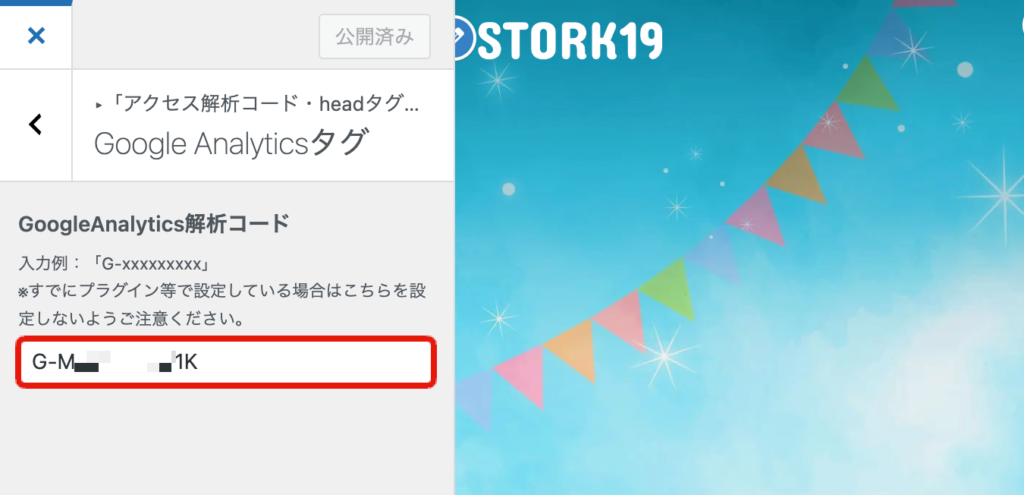
入力欄に測定IDを貼り付けるだけで、ソースコード内にGA4タグが出力されます。
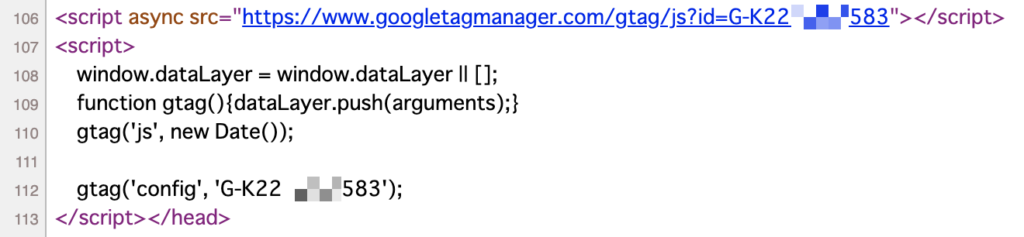
方法2 テーマカスタマイザー(headタグ入力欄)を使用する
管理画面の【外観 > カスタマイズ > アクセス解析コード(※)】で「headタグ」の入力欄に、直接GA4タグ全体を貼り付ける方法になります。
※STORK19の場合は【外観 > カスタマイズ > アクセス解析コード・headタグ > head/bodyタグ】
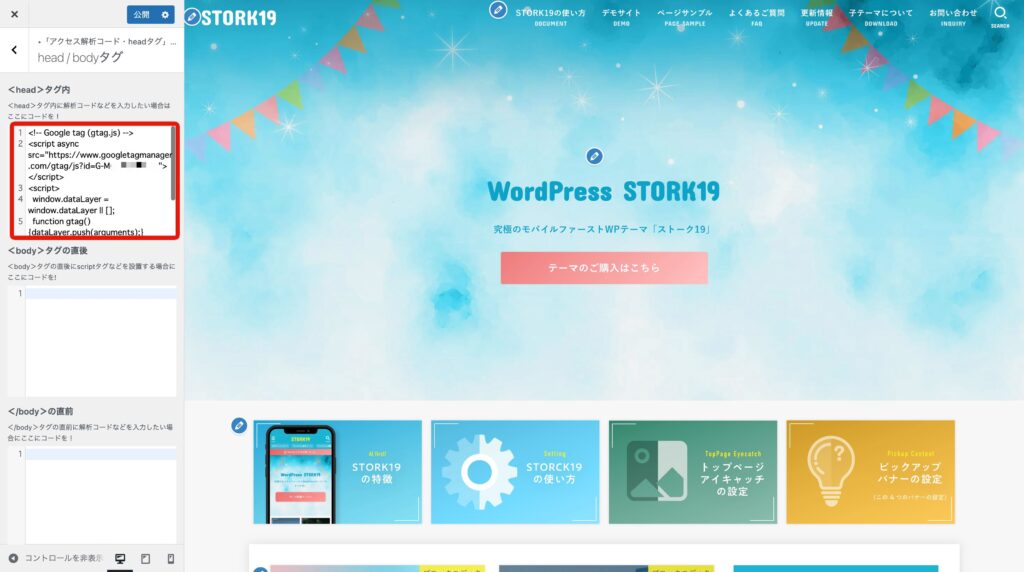
Googleアナリティクスの管理(歯車のアイコン)に入り【アカウント > プロパティ】の「データストリーム」の項目からストリームの詳細に入り、Googleタグ(タグ設定を行う)の「実装手順」を開くとタグが表示されるので、それをコピーします。
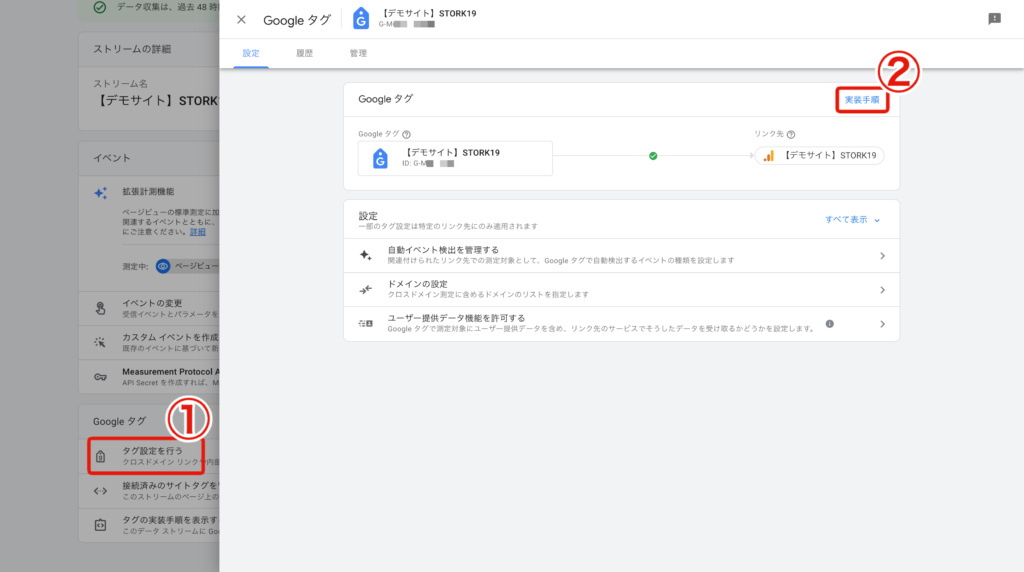
プラグインで設定する場合
Site Kit by GoogleやSEO SIMPLE PACKなどのプラグインを導入している場合は、プラグインの機能を利用してGA4タグの設置が可能です。
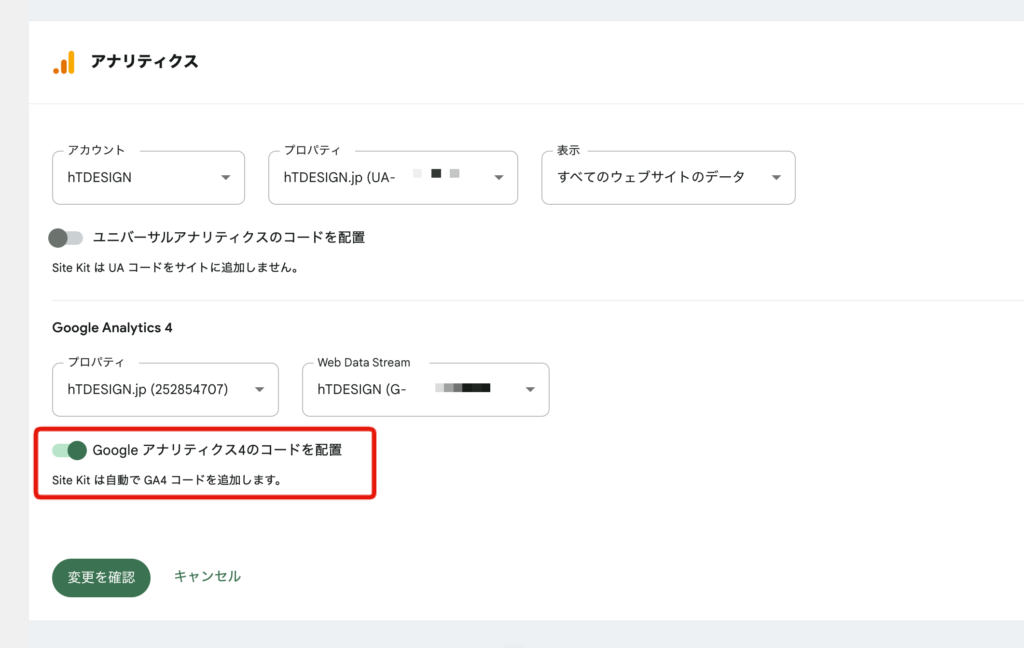
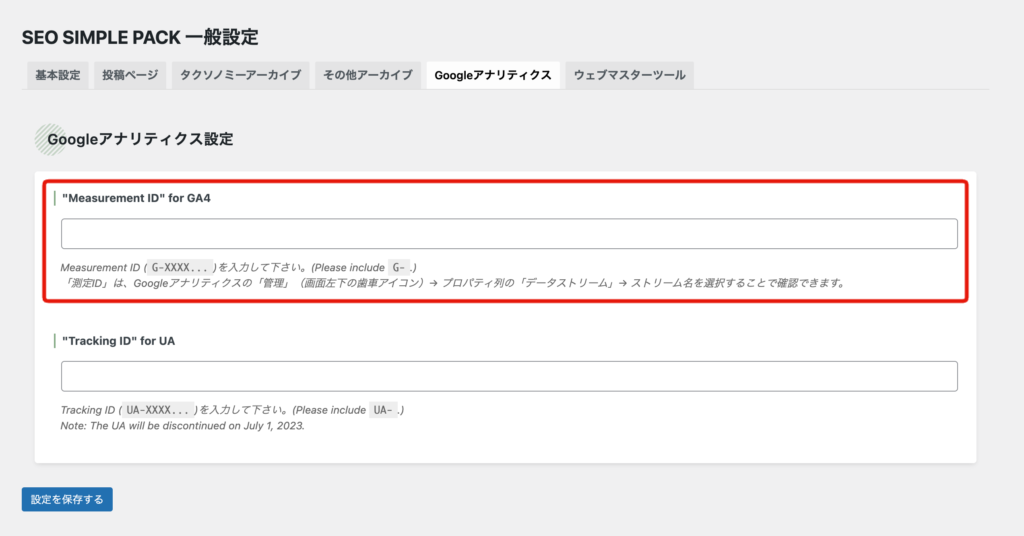
プラグインで設定する場合は、テーマ側での設定は必要ありません。テーマとプラグインの両方で設定すると、コードが重複して設置されるのでご注意ください。
最後に
以上のように、テーマまたはプラグイン、いずれかの機能を使用してGA4タグを設置していただければと思います。
冒頭の説明の通り、2023年7月1日以降、ユニバーサルアナリティクス(UA)によるデータ計測ができなくなるので、今後もGoogleアナリティクスを使い続ける場合は、早めにGA4への移行をおすすめします。
ちなみに、GoogleタグマネージャーにGA4タグを設定する方法もありますので、そちらを利用する場合は、下記を参照してください。



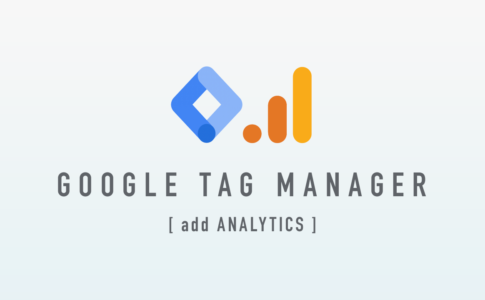







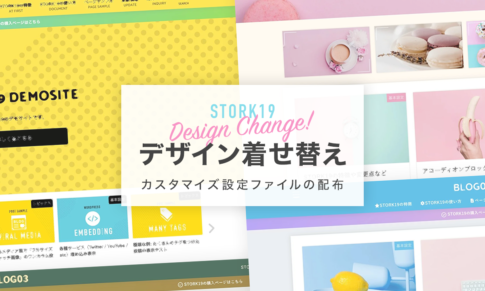












Googleアナリティクスの管理(歯車のアイコン)に入り【アカウント > プロパティ】の「データストリーム」の項目からストリーム名を選択して確認できます。